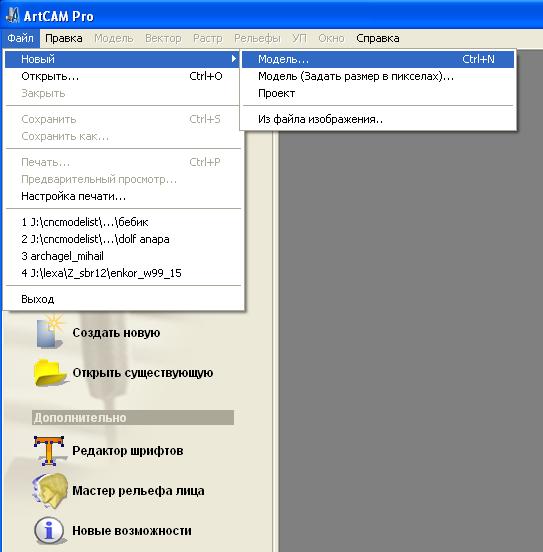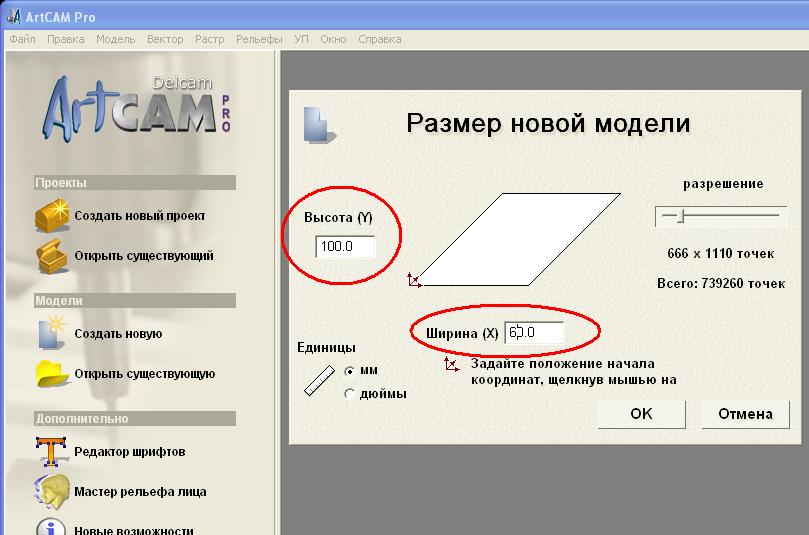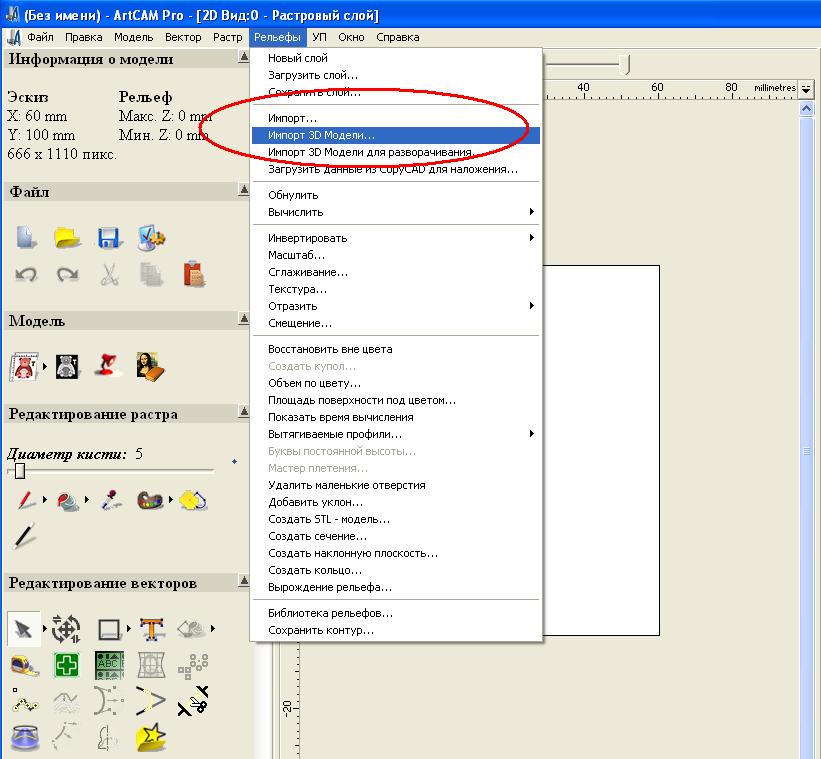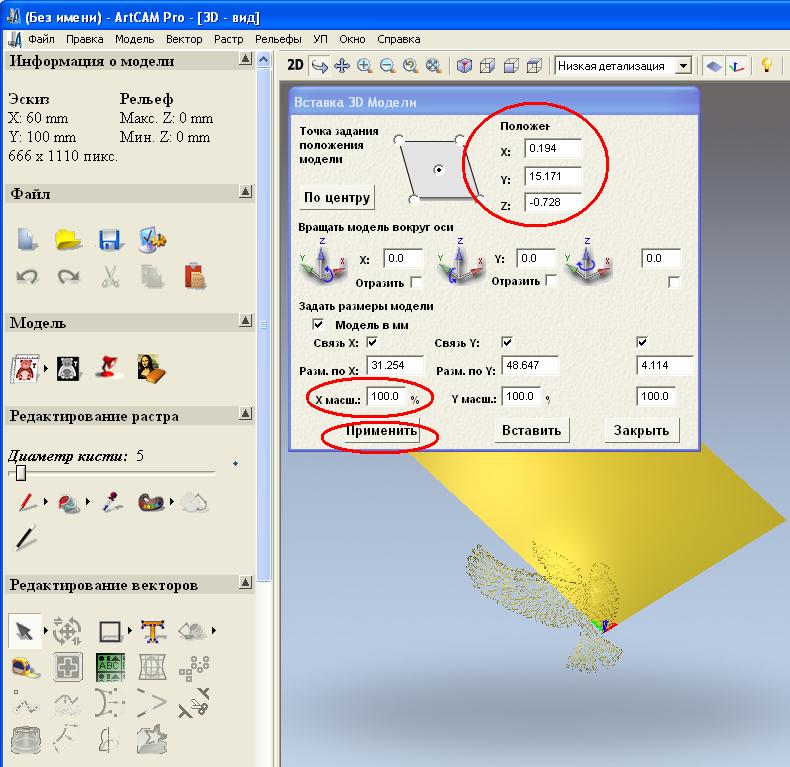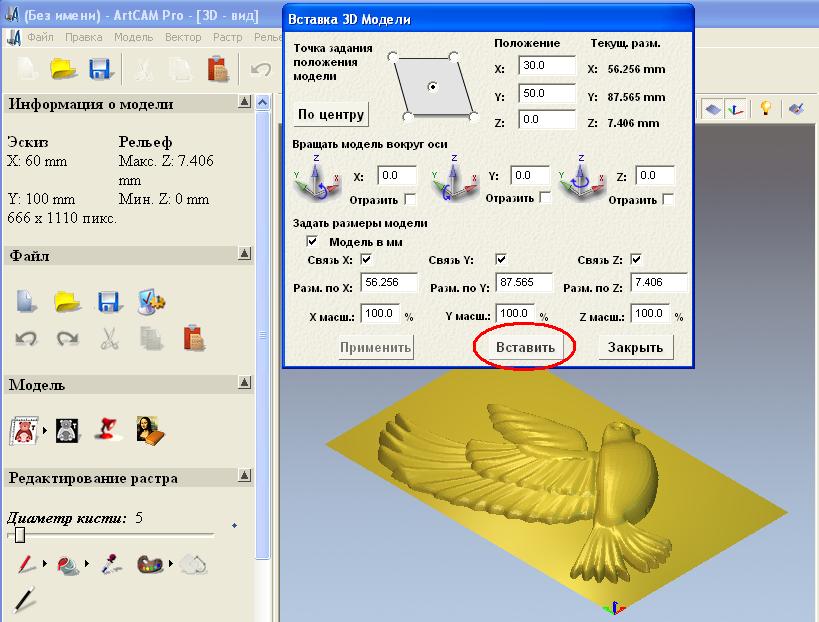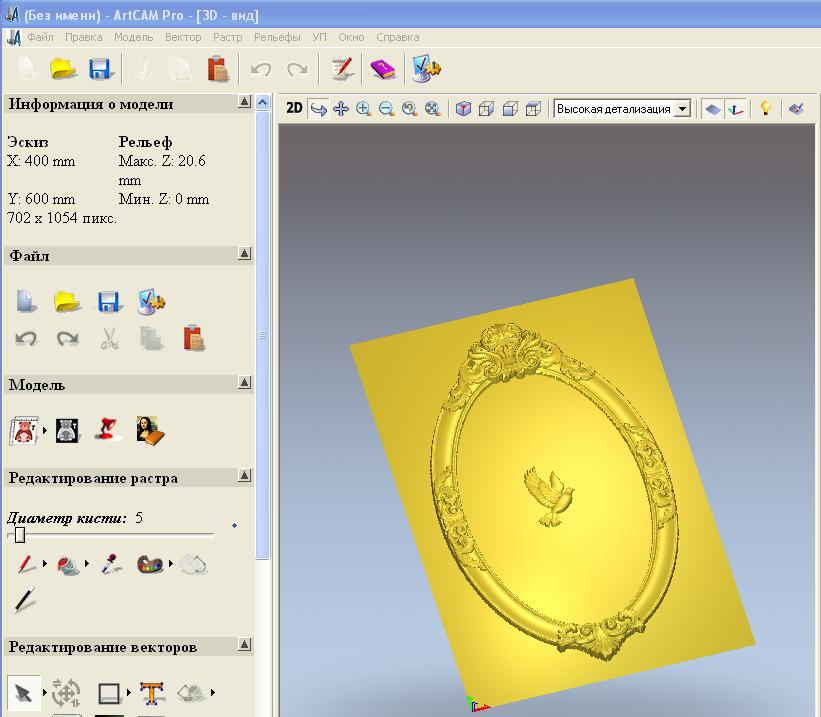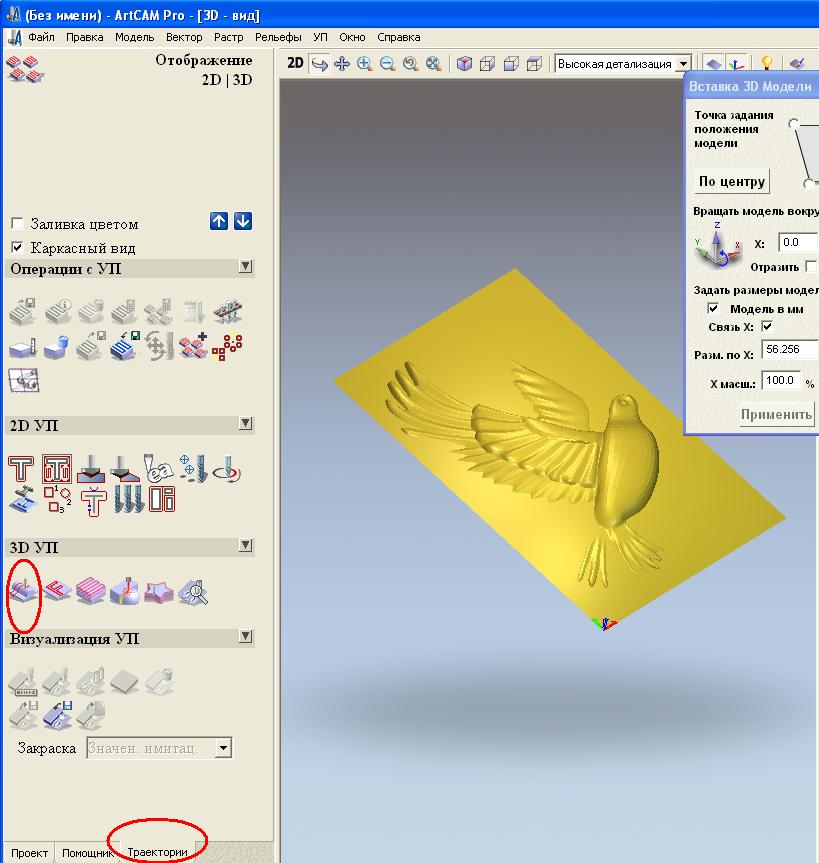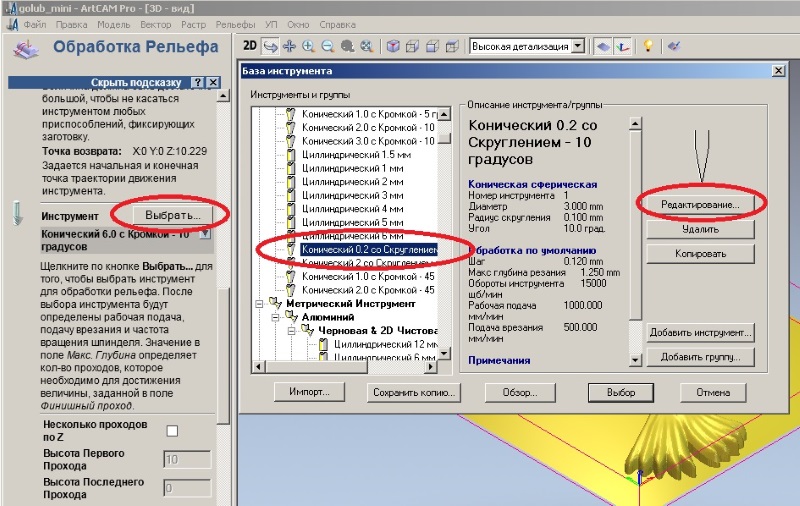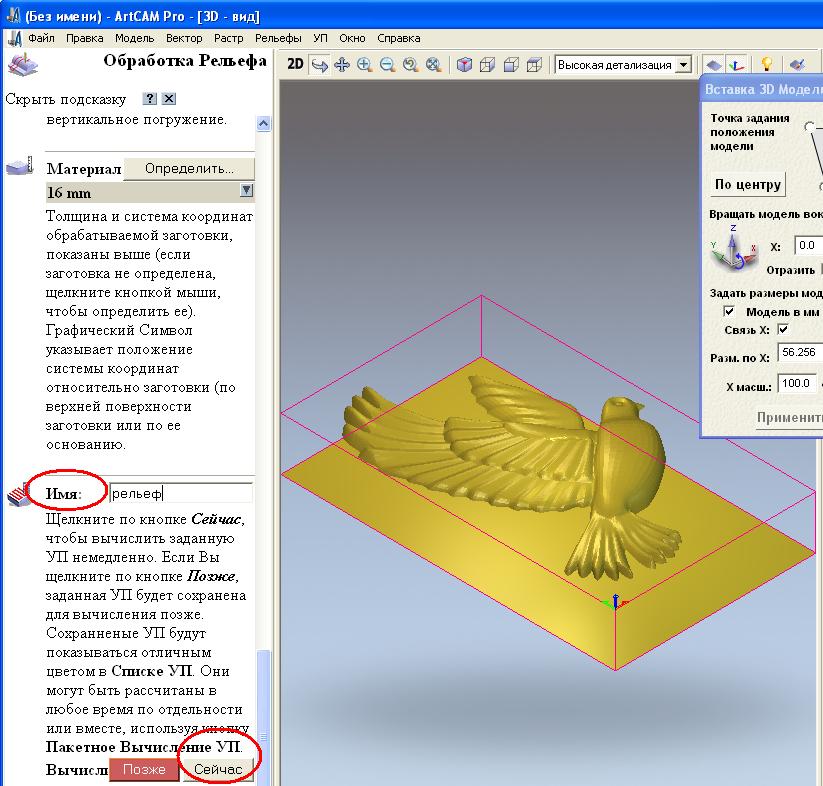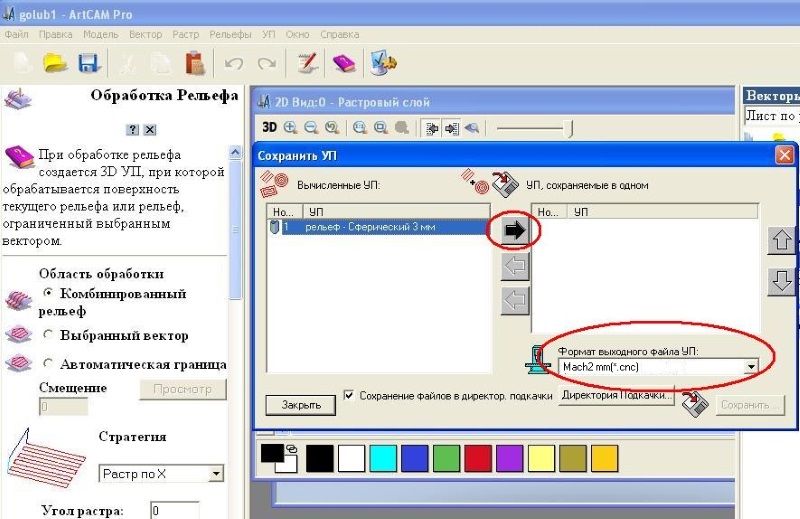Как в арткам открыть файл stl
И так что такое чпу и с чем его едят я постараюсь коротенько описать своими словами. ЧПУ расшифровывается как числовое программное управление, это станок который работает по заданной программе, то есть мы создаем определенную управляющую программу в которой как бы говорим какие действия мы хотим что бы произвел станок, грузим в станок и идем курить, пить, спать и т.д. а станок в это время будет работать по программе без нашего участия, на выходе мы получаем то что ему на запрограммировали. Есть станки по металлу, по дереву и т.д., Лично у меня стоит любительский фрезерный станок по дереву, с рабочим полем 1000х500. Пока мне его хватает за глаза. Изготавливаю на нем фасады для мебели, часики, иконы, кронштейны и т.д. список можно продолжать очень очень долго, в общем все то на чем можно заработать. Деньги не большие но на хлеб с маслом хватает. На данный момент, когда я строю и ремонтирую свой дом, мне нужны фасады для мебели. Вот об этом я и хочу рассказать в этой статье, как я создаю управляющие программы именно под фасады, но смысл создание их одинаковый что для фасада, что для иконы, панно и т.д., есть конечно свои нюансы для каждой работы но основа для всех одинаковая. Я не гуру и мой стаж в чпу очень маленький и когда я начинал этим увлекаться было очень тяжело найти учебный материал, где можно было бы научиться работе на ЧПУ, а уж про модели в общее молчу, по этому потихоньку, набивая кучу шишек, ломая фрезы, доходил до всего сам. Возможно я что то делаю не правильно, не по феньшую и не по учебнику но. мой метод работает. Возможно мастера и гуру меня закидают шапками :) Но мне на это глубоко . Эта статья не для них, а для тех кто только купил или собирается начать заниматься фрезеровкой на ЧПУ и не знает с какой стороны к нему подойти. И так начнем.
Как создавать модель для ЧПУ я буду рассказывать в последующих статьях, затронем такие гиганты-программы как 3D MAX, Illustrator, Corel и т.д. В этой же статье мы рассмотрим пошаговое создание самой управляющей программы в ArtCAM 2012. Нам потребуется сама модель в формате STL (качаем из инета) и компьютер с установленным ArtCAM. Я же буду использовать для примера фасад для шкафчика в постирочную комнату. Смотрим фото:
ФОТО из личного архива. (ссылка для тупорылого алгоритма Дзена, которой не существует) ФОТО из личного архива. (ссылка для тупорылого алгоритма Дзена, которой не существует)Запускаем ArtCAM Жмем клавишу "Новая модель" в появившемся диалоговом окне выставляем размеры нашей модели. Фасад у меня размером 450мм в ширину и 700 мм в высоту, в окне я выставляю всегда на 10 мм больше, то есть 460х710мм, если комп тянет хорошо то разрешение выставляйте по максимуму, лично у меня так и сделано. Единицы измерения мм. Так же задайте начало координат, щелкнув мышью по "белому прямоугольнику" в диалоговом окне, лично я всегда выставляю начало координат от центра. Жмем ок.
Большинство статей на сайте описывают работу в программе ArtCAM v8/v9. Если вы используете более поздние версии программы (v11/v12 или новее), для удобства работы с программой и статьями необходимо после запуска ArtCAM выполнить настройку компоновки, как указано на рисунке:
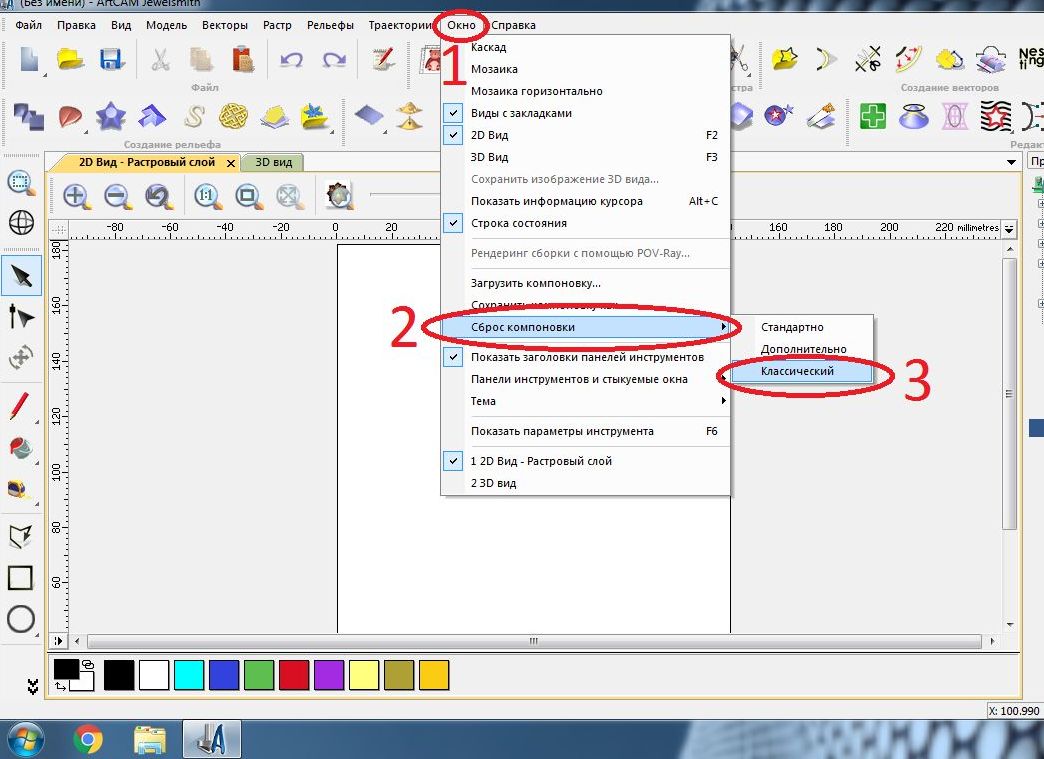
1. Запускаем программу ArtCAM, в меню выбираем Файл -> Новый -> Модель…(клавиши быстрого вызова для Ctrl + N ) , рисунок 1.
2. В открывшемся окне задаем размер нашей заготовки, в полях «Высота (Y)» и «Ширина (Х)», рисунок 2, и нажимаем «ОК».
3. В меню выбираем Рельефы -> Импорт 3D Модели… для импорта файлов с расширением .* stl или Рельефы -> Импорт… для импорта файлов с расширением .*rlf, рисунок 3.
Для версии ArtCAM2009
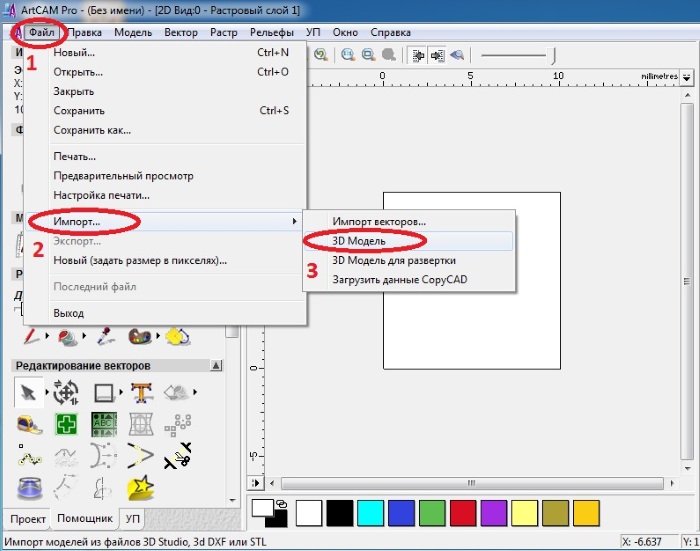
4. Выбираем нужный файл и нажимаем «Открыть», в открывшемся окне «Вставка 3D Модели» , рисунок 4.
Изменяем масштаб и положение по Х и Y так чтобы Модель оказалась в нужном месте на нашей заготовке, нажимая после изменений кнопку «Применить», положение по Z установить равным «0», затем нажать «Вставить”, рисунок 5.
Можно аналогично добавить сюда же еще модели, например рамку, рисунок 5а.
5. Переходим на вкладку «Траектории» и выбираем в поле «3D УП» «Обработка рельефа», рисунок 6
6. В поле «Инструмент выбираем тип фрезы, рисунок 7.
Если в списке инструмента нет имеющейся у вас фрезы, то редактируем параметры инструмента, нажав кнопку "Редактирование". Изменяем единицы измерения на более удобные к восприятию, изменяем диаметр и угол под параметры имеющегося инструмента(фрезы), меняем значения величины "глубина за проход" , "рабочая подача" и "подача врезания", рисунок 8.
Подробно создание конусной фрезы описано в статье Создание конусной фрезы в ArtCAM
Если имеющаяся у вас под рукой фреза есть в списке инструмента, тогда достаточно проконтролировать и при необходимости изменить только величины "рабочая подача" и "подача врезания" Величина рабочая подача не должна превышать значения 1000мм/мин для станков серии Моделист из фанеры и не более 2000/мм мин для станков из металла. Подача врезания должна быть меньше рабочей подачи на 50%.
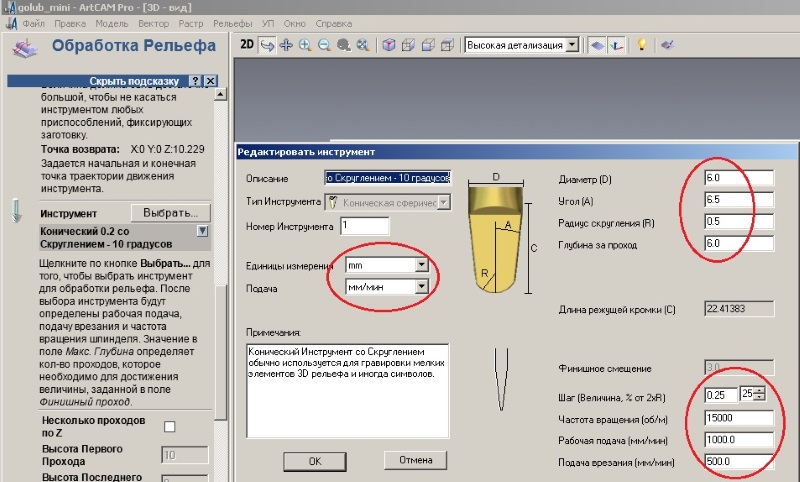
эта операция нужна один раз, в дальнейшем можно использовать этот инструмент с уже сохраненными параметрами скорости подачи и глубины за проход.
При использовании другого нового инструмента, не забываем отслеживать и при необходимости менять эти параметры!
Сохраняем настройки нажатием кнопки "ОК" и подтверждаем выбор инструмента, нажатием кнопки «выбор».
7 В поле «Материал» задаем толщину модели, в нашем примере это 5мм, положение модели в заготовке и ноль по Z, устанавливая смещение вверх, рисунок 9.

В поле «Имя» Задаем имя траектории и нажимаем кнопку «Сейчас», рисунок 10
8. Проверяем результат, для чего выбираем Меню-> УП -> Визуализация УП, рисунок 11.
9 Выбираем Меню-> УП -> Сохранить УП как…, нажимаем стрелку переноса вычисленных УП в сохраняемые , выбираем формат выходного файла Mach2 mm(*.cnc) , нажимаем кнопку «Сохранить», рисунок 12.
3Д модель из коллекции моделей доступной для свободного скачивания по ссылке в конце статьи.
Видео 3Д фрезеровки на станке Моделист6090
3Д модель из коллекции моделей доступной для свободного скачивания по ссылке в конце статьи.
Здравствуйте!
Столкнулся с такой проблемой: stl файл содержит внутри полости, стенки нулевой толщины и прочий мусор.

Есть ли в ArtCam возможность автоматически сделать модель монолитной?
Спасибо!
Вставить stl в модель
Создать изображение в оттенках серого
выделить нужный оттенок
залить его цветом
задать цвету новые атрибуты (такие, чтобы выровнять всё или в ноль или в верхний уровень)
создать вектор по границе рельефа (на нижнем или на верхнем уровне соответ-но)
ненужные вектора удалить (чтоб не мешали)
нужный вектор (вокруг "беды") обнулить по внутреннему содержанию
задать новый характер рельефа, а вектор потом удалить.

Всем привет. Сегодня потратил день в поисках, так что попрошу сильно не пинать. Случилось мной несчастие. Хочу вот такую модельку вырезать

Но случилась со мной неумение, я просто еще такого не делал как вырезание 3D модели прямо из ArtCam. Хочу так же вырезать и увеличить узоры по углам так же как на картинке. Я не смог найти годной информации в инструкциях ArtCam, а в интернете может не правильно ввожу. Вообщем помогите или направьте в нужном направлении как из стандартного джина такое сделать?
Есть стандартная модель
Вообщем помогите или направьте в нужном направлении как из стандартного джина такое сделать?
Мой вам совет, учите любой подходящий 3d редактор.
Вообщем помогите или направьте в нужном направлении как из стандартного джина такое сделать
В углах другой узор. Не обязательно 3D редактор. Можно тупо в любом графическом редакторе стереть старый узор и вставить нужный узор.
В углах другой узор. Не обязательно 3D редактор. Можно тупо в любом графическом редакторе стереть старый узор и вставить нужный узор.
Спасибо огромное. Многое понял, попробую обязательно через ArtCam все сделать. На счет 3D редакторов, да знаю учить надо, но трудновато они мне даются. Может уроки не те подбираю? Последнее что делал это кружку в 3D Max не доделал,потому что в max не было кнопки которую использовали в уроке. Версии 3D max у меня и у создателя урока совпадали,даже по его ссылке скачал. Не подскажите где толковые уроки можно найти. Был бы весьма признателен.
Обязательно попробую. Только у меня есть такое сомнение что на рисунке нарды лежат криво и в связи с этим вектор выйдет кривой, я имею ввиду что сфоткано не под прямым углом. Но попробовать все равно стоит, ради опыта хотя бы. Спасибо за совет.
Обрисовал растром.
Перевел в вектор.
Дальнейший отчет напишу )))

Вот здесь я не совсем понял. Почему в рельеф в минус ушел? И как его вытянуть в ноль.
Вот здесь я не совсем понял. Почему в рельеф в минус ушел? И как его вытянуть в ноль.
Сорян разобрался. Оказалось еще способный мальчик (чуть чуть ))))
Для тех кто потом по этой теме возможно будет пытаться сделать то же самое то вот так нужно поступить. Изменить параметр 1, а потом кнопками 2 и 3 менять высоту.
Не знаю как выложить файл, но немного поанонировав я сделал это
Если кому надо скину вектор! Пишите в личку
Сохраняем рельеф в градациях серого, а дальше можно даже в Paint закрасить старый и отрисовать новый узор. Узор ведь простой, без перепадов.

Может мне кто нибудь подсказать что не так с моим вектором?
Почему он двойной и как это лечится?
Сохраняем рельеф в градациях серого, а дальше можно даже в Paint закрасить старый и отрисовать новый узор. Узор ведь простой, без перепадов.
А Вы сами то пробовали такую методику, сохранить рельеф в виде растра, потом вторично загрузить в АртКАМ (даже не важно, изменяли его или нет) и по вновь загруженному растру опять создать рельеф? Получаются уж очень разные вещи в плане качества.
Может мне кто нибудь подсказать что не так с моим вектором?
Я так понял, что Вы вектора создавали в Компасе, а затем перенесли в АртКАМ. Вот только похоже что перенесли в растровом формате, отсюда и двойная обрисовка в АртКАМе.
Советую обрисовывать новые вектора в самом АртКАМе, а если переносите из сторонних программ, то преобразовывайте в формат .eps или .dxf.
Нужно-то смотреть сам вектор, а не непонятную картинку про него. На картинке у Вас куча непонятных, мсожет быть даже замкнутых векторочков, объединённых в некий композиционный рисунок. И какие выводы из этого можно сделать? Правильно, без самих векторов - никаких.
Если волею судеб вектор оказался дублированным, то лечится это выделением одного из них и поледующим удалением. Оставшийся вектор можно будет уже "лечить".
А Вы сами то пробовали такую методику, сохранить рельеф в виде растра, потом вторично загрузить в АртКАМ (даже не важно, изменяли его или нет) и по вновь загруженному растру опять создать рельеф? Получаются уж очень разные вещи в плане качества.
Я так понял, что Вы вектора создавали в Компасе, а затем перенесли в АртКАМ. Вот только похоже что перенесли в растровом формате, отсюда и двойная обрисовка в АртКАМе.
Советую обрисовывать новые вектора в самом АртКАМе, а если переносите из сторонних программ, то преобразовывайте в формат .eps или .dxf.
Совсем не так. Если бы я сделал в компасе то получилось бы, но я сглупил сделал в CorelDRAW. Просто CorelDraw установил и решил попробовать что это такое. В итоге не знаю в какой формат его перевести. Может даже можно хоть как то переделать. Я вот пробовал загрузить вектор в компас и поменять на другие линии. И в компасе все начинает обозначаться 1 линией, потом экспорт в dxf и ArtCam опять видит 2 линии.
Совсем не так. Если бы я сделал в компасе то получилось бы, но я сглупил сделал в CorelDRAW. Просто CorelDraw установил и решил попробовать что это такое. В итоге не знаю в какой формат его перевести. Может даже можно хоть как то переделать. Я вот пробовал загрузить вектор в компас и поменять на другие линии. И в компасе все начинает обозначаться 1 линией, потом экспорт в dxf и ArtCam опять видит 2 линии.
Рисуйте вектора в Арткаме, там довольно таки не плохо это реализовано, в отличие от рельефа.
Рисуйте вектора в Арткаме, там довольно таки не плохо это реализовано, в отличие от рельефа.
К сожалению привык к компасу ((( Не могу переучиться. Чувствую себя не в своей тарелке, вечно теряю инструменты в ArtCam
К сожалению привык к компасу ((( Не могу переучиться. Чувствую себя не в своей тарелке, вечно теряю инструменты в ArtCam
Хотите быть ЧПУ-шником - работайте в АртКАМе , если Вы рекламщик, дизайнер - для вас Corel, инженерам, конструкторам - AutoCAD, Компас, для
"моделистов-модельеров" - Z-Brush, 3D-Max.
Оптимально работать во всех этих ( и еще куча подобных) программах. И никогда не говорите категорично вслух - не привык, не умею, не могу и т.п.
Сильно правильно. И поверьте - не пафос!
От себя добавлю: любое "Научиться работать в. " связано лишь с некоими усилиями над собой, свободно от контроля времени (т.е. по началу может быть долго и туго) и сложившихся привычек (например, зачем Компас а не Inventor?)
Заодно загляните на профиль DeKot и мой. "И опыт, сын ошибок трудных. ", связанный с годами, Вам подсказывает, нам уже проложено отдавать.
Еще каких то 4 года назад мне хотелось найти то, что курили создатели Арткама при его написании. Ну чтобы быть как бы на одной волне с создателями.
Оказалось, что базовый принципы работы с объектами те же , что и у Компаса и курево искать не надо. А когда после Компаса попробовал въехать в Солидворкс - Убрал Компас из компа. Может и зря. Но на вкус и цвет все фломастеры разные.
А Арткам , как оказалось, очень даже грамотная прога!
Могу тут только добавить, что хоть и грамотная, но не конструкторская (хотя, конечно и можно, но т.е. не PowerMill). Да и разрешалки у Арткама явно не избыток.
Второй год лазаю по Инвентору (как новый комп появился); эх, одним словом. буду третий год осваивать, но с надеждой.
С Арткамом "встречаюсь" с четвёртой версии, даже покупал. Потом был некий "провал", конечно поотстал мальца, но вот прямо утверждаю, что теперяшний Аркам - день от ночи по сравнению с первыми версиями

Вот почти конечный результат.
Кто нибудь даст полезный совет как теперь вытащить модель без лишнего поля?
Кто нибудь даст полезный совет как теперь вытащить модель без лишнего поля?
для полезного совета - что значит лишнее поле? и Что значит вытащить?
Если для обработки - лишнее поле не имеет значения - вам штудировать создание управляющих программ. Поле обработки задается вектором и отмечается точкой вместо "комбинированный рельеф" - "выбранный вектор" в месте области обработки.
Если надо убрать лишее, чтобы уменьшить размер незанятого рабочего поля, рисуем вектор- прямоугольник, ограничивающий нужную часть и в меню правка - обрезать. При этом переустановить начальную точку в меню модель.
для полезного совета - что значит лишнее поле? и Что значит вытащить?
Если для обработки - лишнее поле не имеет значения - вам штудировать создание управляющих программ. Поле обработки задается вектором и отмечается точкой вместо "комбинированный рельеф" - "выбранный вектор" в месте области обработки.
Если надо убрать лишее, чтобы уменьшить размер незанятого рабочего поля, рисуем вектор- прямоугольник, ограничивающий нужную часть и в меню правка - обрезать. При этом переустановить начальную точку в меню модель.
Вот вот второе. Просто не знал как описать вот и написал как хрень ))) Спасибо большое. И ВСЕХ С НАСТУПАЮЩИМ )))
Егор Кузнецов, это ведь Арткам 2017 у вас? Не подскажете где скачать лекарство для него?

Добрый день! Сделал модель спицы в Автокаде, конвертировал в СТЛ, развернул по оси и получил "ребра" вместо плавной линии.Можно это убрать?

Не помогает. Это касается ВИЗУАЛИЗАЦИИ тела.При экспорте его в СТЛ оно все равно имеет вид, который определяет 2Д каркас. Надо увеличить плотность каркаса. Никак не могу найти,где. Плотность сети можно,как угодно изменять.А вот тело. Причем точно помню, что где-то была настройка!
В окошке между выделенными поставьте 10.

Не помогает.Каркас плотный,но ребра,как были,так и остаются.


Большое спасибо! Все получилось. Просто сделал регенерацию и пересохранил файл. и все получилось! Прям,дышать легче. Я уже стал пробовать в Арткаме рисовать,напрямую.

Добрый день. Подскажите возможно ли в арткам вырезать часть модели и соееденить, и как это сделать.
Сделали модель рамы . Я выклпдывад ее в теме рамы и порталы. Теперь клиент хочет чтоб шириша была 1500 а высота 2500 . А если модель увеличить в пропорциях то при ширине 1500 высота получается 2700 примерно. Вот теперь думаю если возможно вырезать фрагмент в 20 см и соеденить.
Спасибо
1. Строишь по этой модели "Создать изображение в градациях серого" (это в меню есть такая команда) на 2D-виде.
2. Чертишь на этом изображении прямоугольный замкнутый вектор кнопкой "Создать прямоугольник".
3. Расположение сторон прямоугольника-вектора: вертикальные стороны должны перекрывать модель по бокам и заходить за неё, а вот по горизонтальным линиям нужно попасть туда, где надо отрезать и потом состыковать куски (можно воспользоваться увеличением и кнопкой "Преобразование", при нажатии на которую можно корректировать размеры проведённого прямоугольного вектора.
4. Нажимаешь кнопку "Обнулить внутри вектора", после чего вырежется ненужный кусок модели.
5. Сохраняешь две копии подрезанной модели; на одной из них обнуляешь аналогичным образом верхнюю часть модели, а на другой, соответственно - нижнюю. Получаем то, что нужно бы соединить вместе для достижения результата.
6. Сохраняешь эти обе части в триангулированном виде ("Создать триангулированную сетку") и получаешь две stl-модели в нужном обрезании
7. Открываешь одну из этих моделей в нужных размерах (через импорт) и вставляешь её на нужное место (корректируя нужное положение в окошках меню импорта)
8. На ЭТОЙ ЖЕ модели опять импортируешь уже другую часть модели и подгоняешь её положение при незакрытом меню импорта до нужного положения с подходяшей стыковкой по границам. Иногда можно границами последней вставляемой модели "наехать" немного на предыдущую для лучшей стыковки.
9. Радостно сохраняешь новую модель, делаешь по ней УП, прикорячиваешь заготовку на станок . и так далее.
PS Вот так, отхватывая разные нужные куски, можно собрать ну совсем другую модель из нескольких с подходящими фрагментами.
Как сделать модель в ArtCAM из картинки (Изображения с тиснением в оттенках серого) Bitmap (.BMP) за 5 минут спрашивают даже новички. Таких картинок можно найти множество на специальных сайтах или же просто в поиске Google. Правда данные изображения не так легко искать, если не знаешь как.
Забив в строку поиска по картинкам «Изображения с тиснением в оттенках серого» вы получите не так много результатов, а вернее Вообще ни найдёте ни одной (скорее всего). Интереснее поиск будет по запросу «Embossed Grayscale Picture Design» но всё равно их будет так же мало.

Хотя, перейдя в просмотр одной картинки (область просмотра в поиске Google по картинкам, внизу можно увидеть похожие изображения и кнопку на «Ещё». Кликнув на неё попадаем на искомый результат, там будет картинок с пару сотен. Так же кликая на разные картинки, можно находить и другие похожие изображения.
Ещё есть способ найти картинки с тиснением в оттенках серого, забив в поисковую строку (при поиска по картинкам) китайские иероглифы (копируйте-вставляйте):
浮雕灰度图图片 设计图
Вот, после такого поиска Google выдаст ещё миллион картинок. Ищем-копируем понравившуюся. Такой же результат по запросу 浮雕灰度图图片 设计图 выдаст и ЯндексКартинки, в котором даже удобнее их искать и скачивать. Хотя в Яндексе будут немного другие модели, но это даже лучше, больше выбора, больше возможностей.
Так же картинки для перевода в модели можно найти по запросам:
- картинки с картами высот
- картинки витмап с картами высот
- картинки BMP с картами высот
- картинки bitmap с картами высот
- free bmp art design pattern files
- free BMP Art Design
- 3D Grayscale Image
- vector file '3D Grayscale Image
- Embossed Grayscale Picture Design
Этих запросов достаточно, чтобы в ПС найти такие картинки в огромном количестве.
Так же коллекцию (1200+ картинок) уже подготовленных (в формате BMP) улучшенных с помощью ИИ и увеличенных картинок, вы сможете посмотреть в галерее на сайта, там же можно и скачать любую из них бесплатно.

Переводим картинки тиснения в оттенках серого в картинку для работы в ArtCAM
Важно. Все картинки с галереи на сайте уже подготовлены таким образом, то есть они максимально улучшены и подготовлены для работы в ArtCAM. Поэтому, всё что оттуда скачаете — нет необходимости улучшать (хотя редактировать конечно можно).
Возможно некоторые картинку нужно будет перевести в «Негатив»., но они помещены в галерею для примера.
Итак, алгоритм перевода

Естественно, увеличиваем её только в том случае, если начальный размер картинки маленький (от 300 до 500-800 пикселей). Вы удивитесь, как хорошо данная программа может увеличить изображения, даже дорисовав некоторые нечёткие части на картинке.
Открываем настройки «Размер изображения» указываем разрешение картинки 150 (обычно стоит около 70).

Так как картинка уже была увеличена Гигапикселем, получаем изображение примерно 2500-3000 по ширине. Отлично. Сохраняем данную картинку «Сохранить КАК» — выбираем формат BMP (для ArtCAM 2018 можно сохранять в JPG в качестве 85-95).
Далее Открываем ArtCAM, я делал это в программах выпуска 2008, 2012, 2018, но показывать буду на примере ArtCAM Premium 2018, потому как не нашёл видео по данному вопросу, записанного именно для этой программы.
Естественно, можно увеличить картинку просто в Фотошопе, без Топаз Гигапикселя, но качество такого получить не удастся к сожалению. Но попробовать стоит.
Важно и проверено. Программа ArtCAM 2018 работает с файлами JPG, то есть переводить в BITMAP (BMP) не нужно, от этого качество полученного 3D рельефа не измениться. В ArtCAM 2008 очевидно потребуется перевод в BMP.
Продолжим в ArtCAM 2018
Открываем ArtCAM 2018, создаём новую модель, указываем размеры (в мм).
Качество разрешение будущей модели на ваше усмотрение, но не менее 2200 (и выше). Я ставлю 2500-3500.

Теперь нужно загрузить сохранённый файл BMP.(либо JPG) — Рельеф-Импорт-Импорт.

Естественно загружаемый файл огромный по размеру (в галерее готовых картинок на сайте есть файлы до 5000х5000 пикселей) поэтому нужно его вписать в размер — в программе появляется доп-настройки, вписываем нужные размеры, прокручиваем ниже и вписываем начальную точку (сбрасываем на Нуль оба значения). При необходимости тут же поворачиваем картинку, если нужно.

Применяем, убеждаемся, что картинка встала как надо, либо возвращаемся выше и редактируем размер.

Проверяем как расположилась картинка.

Также можно картинку перемещать и вручную, при удержании «Точек» по краям наложенного изображения.
Получаем модель, если всё сделать правильно, то будет виден рельеф будущего барельефа.
Поднимает рельеф картинки использую стандартную функцию программы. В дополнительном окне указываем высоту будущего рельефа. По факту смотрим, как это выглядит, только затем применяем. Если после применения рельеф поднялся дополнительно на такое же значение высоты, то просто там же в окне нажимаем кнопку Отменить (у меня эта функция подглючивает). Эксперементируйте, возможно у вас работать будет без багов.

Сглаживаем рельеф по всей поверхности.

Теперь можно поработать Пластикой и сгладить шероховатость и неровности на модели. Меняя толщину кисти и усилие, разравниваем и удаляем лишнее (маленькой кистью так можно полностью сгладить рельеф, таким образом удалив ненужные детали). Либо наращиваем недостающее. Так как моделька имела очень низкий градиент переходов серого — то она получилась малообъёмистая. Но сделав это один раз — вы будете прекрасно понимать, какие модели брать, и что их можно так же немного отредактировать в Фотошопе.

Далее описывать не буду, это тема для другого урока, но очевидно вы уже знаете как сделать УП (управляющую программу для фрезерного станка).
Вот что в итоге получилось. Я тут не особо старался, подгоняя модель пластикой, есть некоторые косячки, но урок не по ошибкам — а как сделать такую модель из серых картинок Bitmap.

Я надеюсь что этот небольшой урок будет полезен для начинающих ЧПУшников. Данным способом можно обрабатывать практические любые картинки с серым градиентом. При некотором умении этот же способ можно применить и для простых фотографий (но возни в разы больше будет). Там нужно перевести картинку в Негатив в фотошопе и уже с ней работать.
Плюс прелесть этого метода в том, что так можно РЕДАКТИРОВАТЬ STL модели — то есть загруженную ArtCAM 2018 модель сохраняем в оттенках серого >>> Меню — «Модель — Создать модель в оттенках серого», сохраняем, а далее как в начале урока — редактируем в Фотошоп и модифицируем в Арткам (на новой модели, то есть поднимаем рельеф). Это конечно Костыль, однозначно, но иногда это сделать проще, чем перерисовать модель. А когда речь идёт о Картинах, либо различных панно — то там ни кто не увидит шероховатости или неточности, либо примут за оригинальный стиль. Пишите ваши обсуждения на форуме. К тому же этим методом можно компоновать различные картинки из нескольких, совмещать, добавлять детали, убирать ненужное, создавая при этом уникальные изделия с минимальными затратами на 3D графику (дизайнеров) и времени. Этот способ так же позволяет частично уникализаровать модели (и при добавке других элементов — это однозначно получается уникальная модель).
Читайте также: